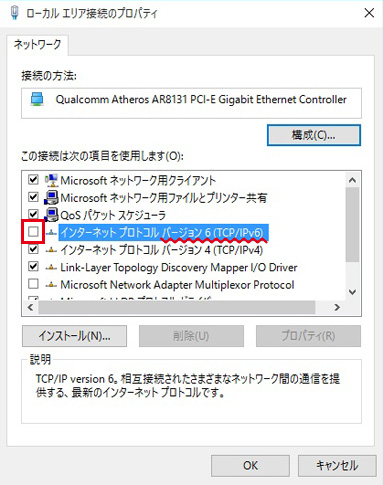Windows 10 自動取得設定
※Windows 10 は標準で自動取得設定になっておりますので、配線するだけで接続可能です。
以下の説明は接続できない場合にご覧ください。
1
画面左下のWindowsアイコンを右クリックします。

2
表示されたメニューの中から[ネットワーク接続]をクリックします。
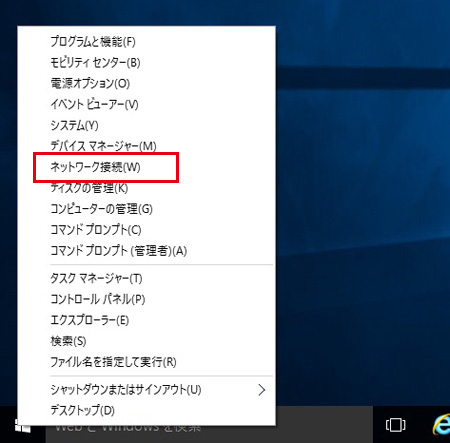
3
ネットワーク接続の画面が出ますので、[ローカルエリア接続]もしくは[イーサネット]のアイコンを右クリックし、[プロパティ]をクリックします。
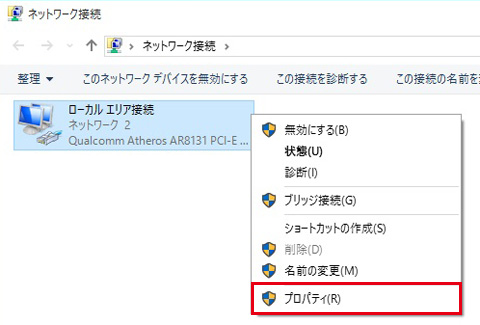
4
プロパティ画面が出ましたら、[インターネットプロトコルバージョン4(TCP/IPv4)]にチェックが入っていることを確認してから選択し、[プロパティ]をクリックします。
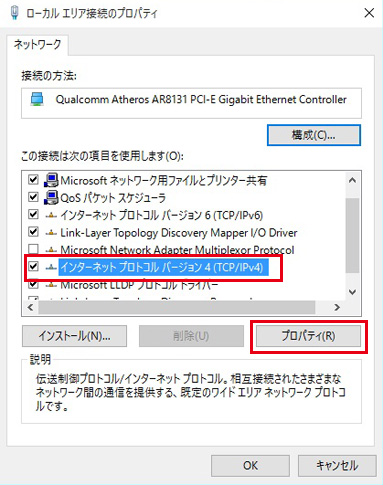
5
[IPアドレスを自動的に取得する]と[DNSサーバーのアドレスを自動的に取得する]が選択されているかどうかを確認して[OK]をクリックします。
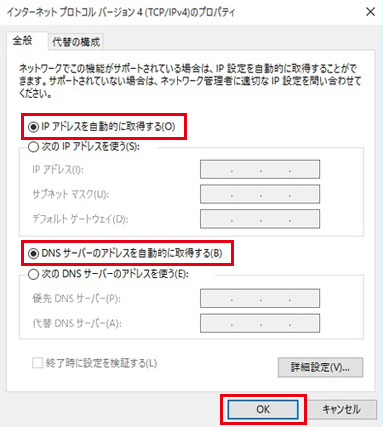
6
宅内でルーターをご利用の場合、通信の安定を図るためにもIPv6除去設定を施しておくことをお奨めいたします。
宅内でルーターをご利用の場合、通信の安定を図るためにもIPv6除去設定を施しておくことをお奨めいたします。
「インターネットプロトコルバージョン6(TCP/IPv6)」をチェックを外して[OK]をクリックしてください。